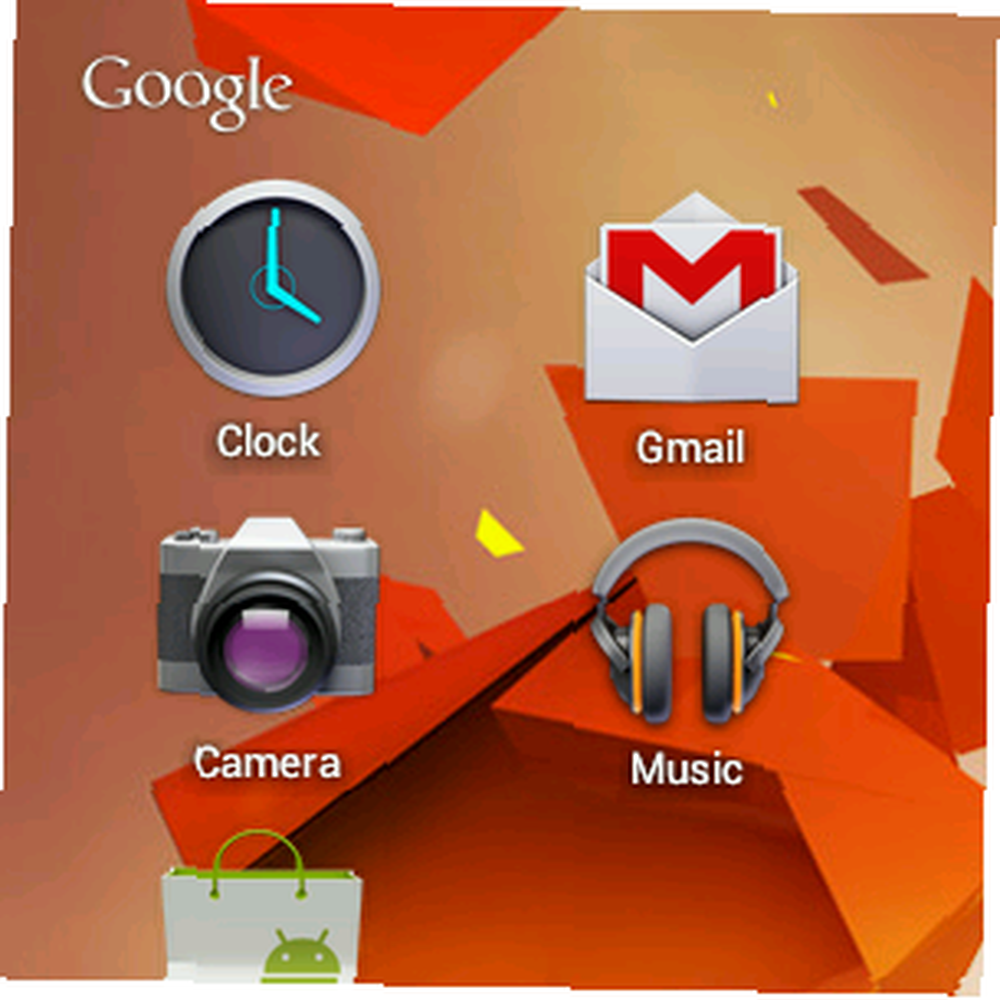
Lesley Fowler
0
2731
593
15 Kasım 2016 tarihinde Riley J. Dennis tarafından güncellendi.
Artık Netbook'unuzda veya dizüstü bilgisayarınızda Android çalıştırabilirsiniz. Google'ın mobil işletim sistemiyle oynamak veya başka bir atılan cihaza yeni bir hayat vermek istediğinizde, Android-x86, herkese Android'i Intel tabanlı bilgisayarlara kurmanın bir yolunu sunar.
Hızlı. Daha da iyisi: Android-x86'nın en son sürümü Google Play Store'a erişimle geliyor. Bu, bir Android cihaz almaya karar vermeden önce Android uygulamalarını deneyebileceğiniz anlamına gelir.
Heck, netbook'unuz Android cihazınız haline gelebilir.
Chrome OS'u desteklenmeyen bilgisayarlara nasıl kuracağımı gösterdim. Chrome OS'u Desteklenmeyen Bilgisayarlarda Chromium OS Lime ile Desteklenmeyen Bilgisayarlarda Kullanın Chrome OS'u Desteklenmeyen Bilgisayarlarda Chromium OS Lime ile Kullanın Bu Chrome OS fikrini beğenin, ancak bir ChromeBook için para ödemek istemiyorum ? İyi haberler! Chromium Lime, Chrome OS deneyimini çok sayıda dizüstü bilgisayara ve netbooka getiriyor… sayesinde, ancak bazılarınız bir tarayıcıdan biraz daha fazlası olduğundan şikayet ettiniz. Tabii ki, tüm Chrome OS olması gerekiyordu, ama hayal kırıklığını anlıyorum. Android, bence biraz daha heyecan verici. Yüz binlerce uygulamaya erişim sayesinde, çok yönlüdür ve Google ekosistemiyle entegrasyonu Chrome OS'den çok daha derindir..
Özellikle geçmişte bir çeşit Linux kurmuşsanız, kurulumu çok karmaşık değildir. İşlemi tamamlayalım, sonra kısa bir süre netbook'ta Android'i keşfedelim.
Birinci Adım: Androidx86'yı İndirin
Başlamak için Androidx86 proje sayfasına gidin. Buradan Android'in farklı versiyonlarını indirebilirsiniz. Geleneksel telefon veya tablet deneyimi için, en son resmi sürüm olanın ne olduğuna gidin. Kasım 2016 itibariyle, bu Android 6.0 Marshmallow.
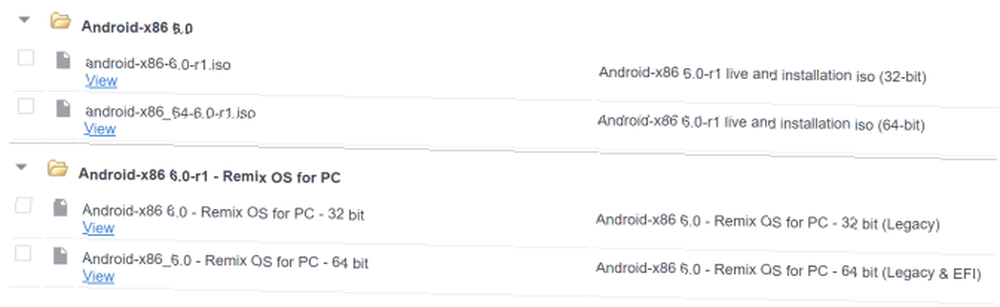
Ancak Remix OS sürümü de mevcut. Remix OS 3.0 ile PC'nize Android Nasıl Yüklenir Remix OS 3.0 ile PC'nize Android Nasıl Yüklenir Remix OS 3.0, kullanıcıların Android'i hemen hemen her donanımda kurmalarını sağlar. Linux gibi, Remix yavaş ya da eski donanımlarda harika çalışır, bu nedenle eski bir bilgisayarınız varsa, özellikle bilgisayarlar için yapılmış olan Android'in çatallı bir versiyonu olan Remix… ile tekrar hayata geçirin. Bununla daha akıcı bir deneyime sahip olabilirsin..
Bilgisayarınızın 32 bit mi yoksa 64 bit mi olduğunu öğrendiğinizden emin olun. 32 Bit ve 64 Bit Windows Arasındaki Fark Nedir? 32-Bit ve 64-Bit Windows Arasındaki Fark Nedir? 32 bit ve 64 bit Windows arasındaki fark nedir? İşte basit bir açıklama ve hangi sürüme sahip olduğunuzun nasıl kontrol edileceği. bir tanesini indirmeden önce.
İkinci Adım: Bir Flash Sürücüye Kopyalayın
İhtiyacınız olan ISO dosyasını bulduğunuza göre, bir USB sürücüye yazma zamanı geldi, böylece önyükleme yapabiliyorsunuz. Bunu yapmak için iki ana program var: UNetBootIn UNetbootin Kullanarak Kolayca Linux Nasıl Yüklenir UNetbootin Kullanarak Kolayca Linux Nasıl Yüklenir UNetbootin Kullanarak Kolayca Linux Nasıl Kurulur Zaten Linux hakkında konuştuk ve neden denemelisiniz ama muhtemelen Linux'a alışmanın en zor kısmı ilk etapta alıyor. Windows kullanıcıları için, en basit yol…, çapraz platformdur ve Linux Live Linux Live USB Oluşturucu: Linux'u Flash Sürücünüzden Kolayca Önyükleyin Linux Live USB Creator: Kolayca Linux'u Flash Sürücünüzden Önyükleme basit.
Hangisini tercih ederseniz kullanın; ISO içeriğini bir flash sürücüye kopyalamanız yeterlidir. Çok büyük olması gerekmez: 1 GB yapmalı.
Üçüncü Adım: Kur
Artık USB sürücünüzü aldınız, önyükleme zamanı. Bu açılış ekranını göreceksiniz:
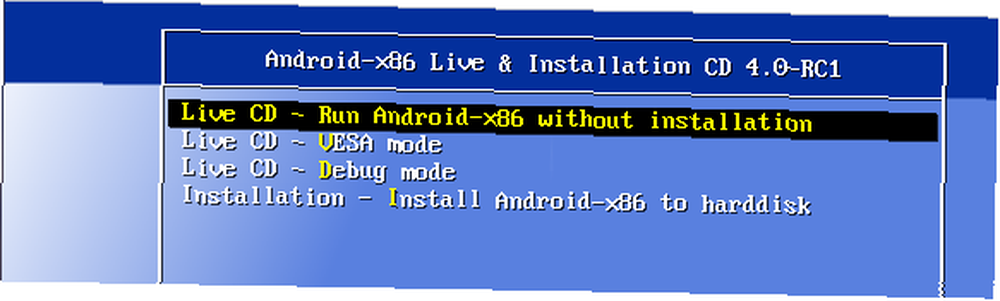
Sadece Android'i denemek istiyorsanız, devam edin ve LiveCD modunu seçin. Elbette yaptığınız kişiselleştirmeleri kaydedemezsiniz, ancak Android'in sisteminizde ne kadar iyi çalıştığını görmek için iyi bir yol.
Doğrudan Android'i kurmak istiyorsan, devam et ve seç “kurmak” seçeneği. Yükleyicide yerleşik çift önyükleme için çok fazla seçenek yoktur, bu nedenle uyarılmalıdır: bu çalışmanın sizin tarafınızdan bazı beceriler alabileceği konusunda uyarılmalıdır. Daha fazla bilgi için Androidx86 kurulum talimatlarına bakın. Mevcut işletim sisteminizi kaybetmekle ilgilenmiyorsanız, kurulum kolaydır..
İsteğe bağlı: SD Karta Takın
Elbette başka bir yol var: Android'i bir SD karta yükleyebilirsiniz. Bu, netbook'unuzda kullandığınız işletim sistemini etkilemez, ancak uygulamalarınızı ve ayarlarınızı yerinde tutmanıza izin verir..
Bunu yapmak için bir flash sürücüye ve bir SD karta ihtiyacınız olacak: Android'i yüklemek için flash sürücü ve Android'i yüklemek için SD kart.
İşlem basittir: yükleyiciyi çalıştırın, ancak sabit sürücünüz yerine kurulacak SD kartınızı seçin. Bu, netbook'unuzun birincil sürücüsünü etkilemeyecek ve size temiz bir çift önyükleme ortamı sağlayacak..
Netbook'unuzdaki Android
Peki nasıl çalışıyor? Oldukça iyi. Giriş ekranınızı, telefonunuzda veya tabletinizde olduğu gibi, istediğiniz şekilde görünecek şekilde ayarlayabilirsiniz. Daha iyi bir stabilite için Android'in (4.0 Ice Cream Sandwich) eski bir sürümünü test ettim ve bu şöyle göründü:

Bilgisayarınızda yüklü olan tüm uygulamalara da göz atabilirsiniz:
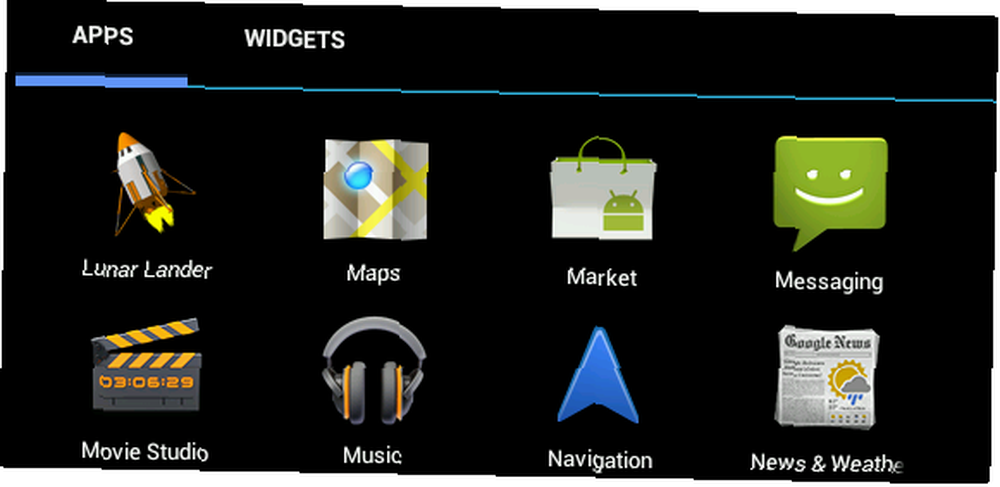
Birçok Google zımba, bir dizi başka yardımcı program ve oyunla birlikte verilir. Google Play Store'a erişim sayesinde, hepsi mükemmel çalışmayabilir, ancak istediğiniz herhangi bir uygulamayı indirebilir ve deneyebilirsiniz. Google Voice'tan biraz yardım alarak SMS mesajlaşmam ve yayınlanmam bile oldu!
İşe Yaradı mı??
Bunu neden deniyorsun? Her şeyden önce: çünkü eğlenceli. Tabii, yeni bir Android tablet satın almakla aynı şey değil, fakat boşta olan bir netbook'a yeni bir hayat solmak harika.
Netbook'unuzda veya dizüstü bilgisayarınızda Android'i çalıştırdınız mı? Yorumlarınızı bize bildirin! Ve yaptıysanız, üzerinde çalıştığınız Android uygulamalarını bize bildirin.











